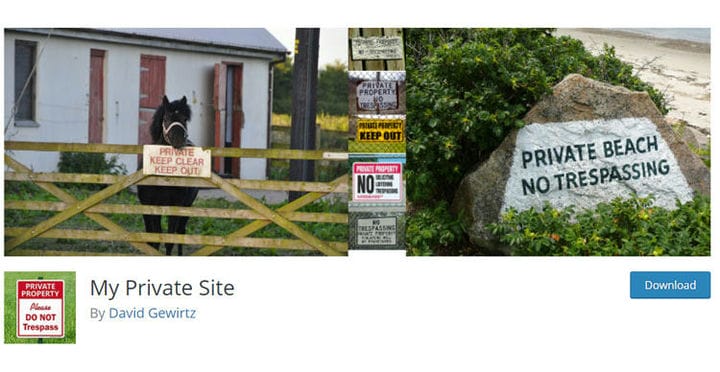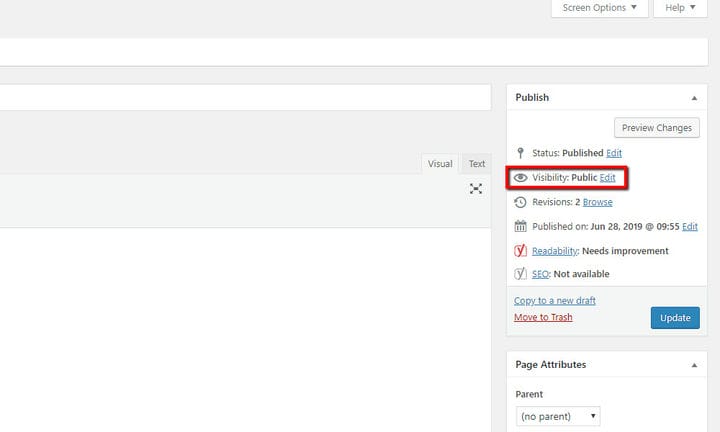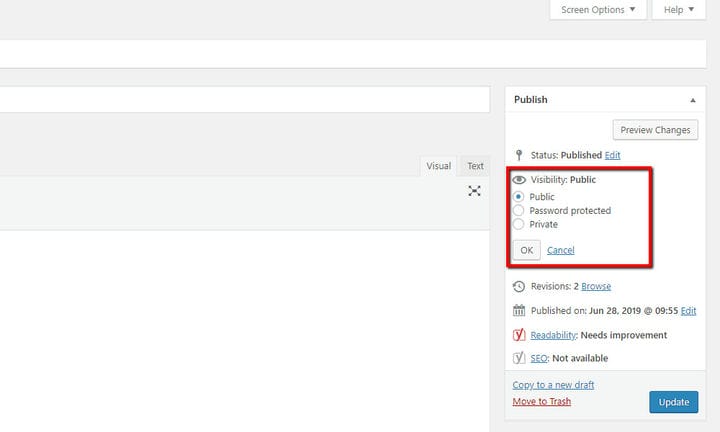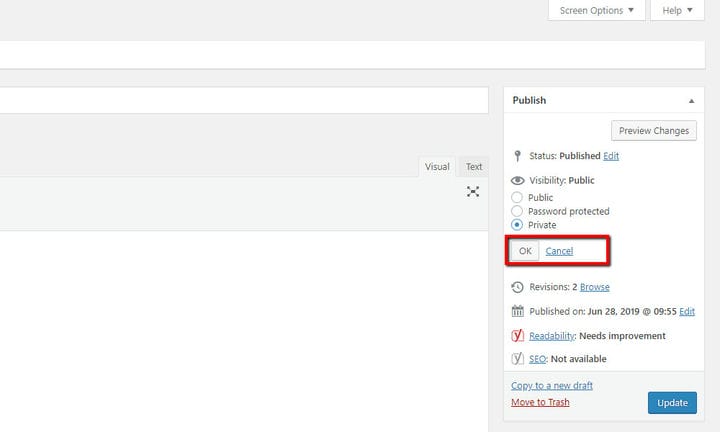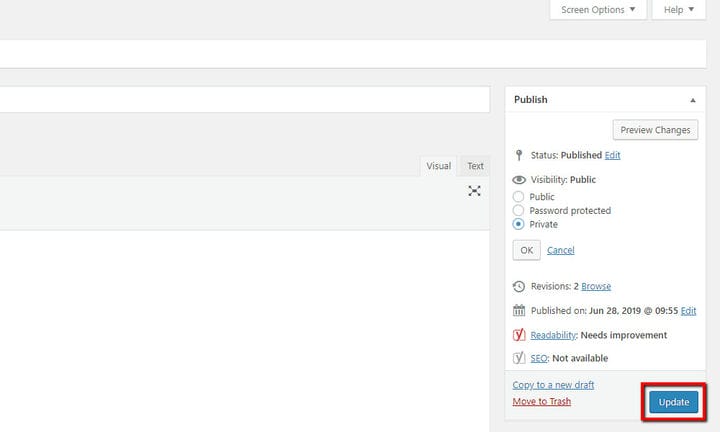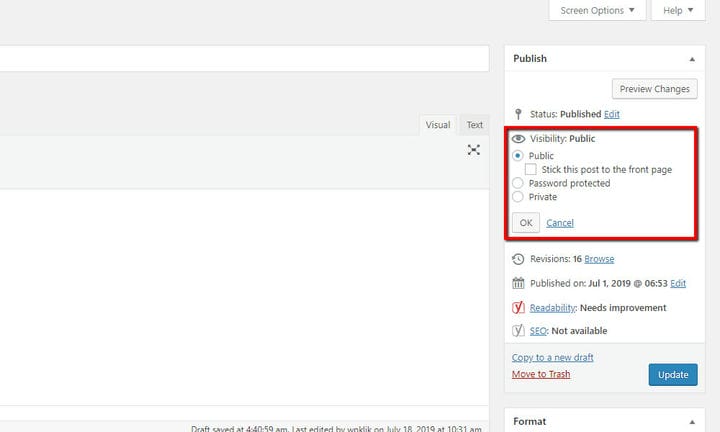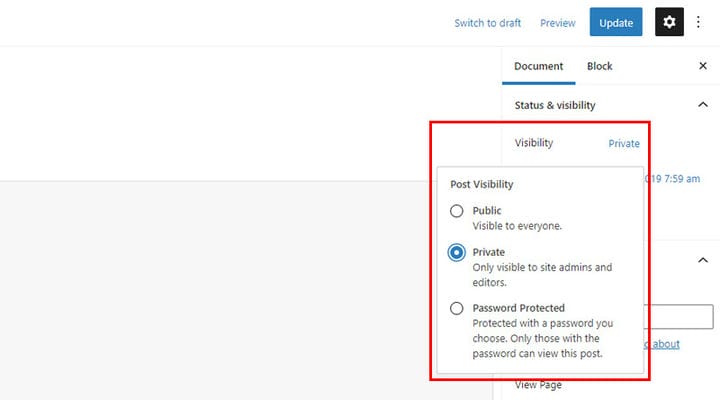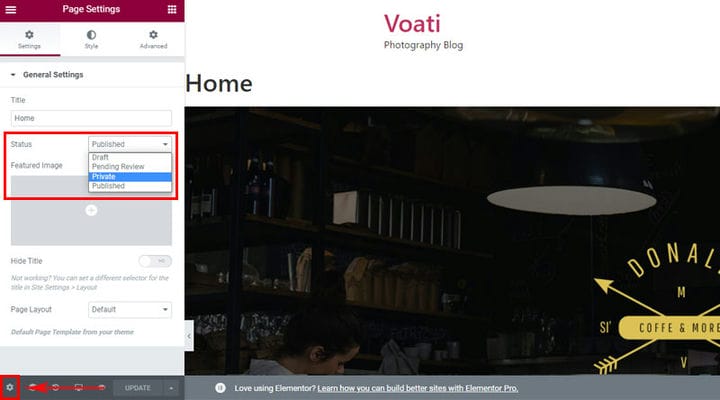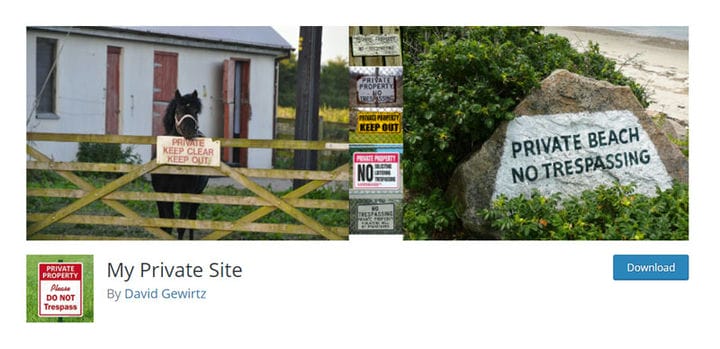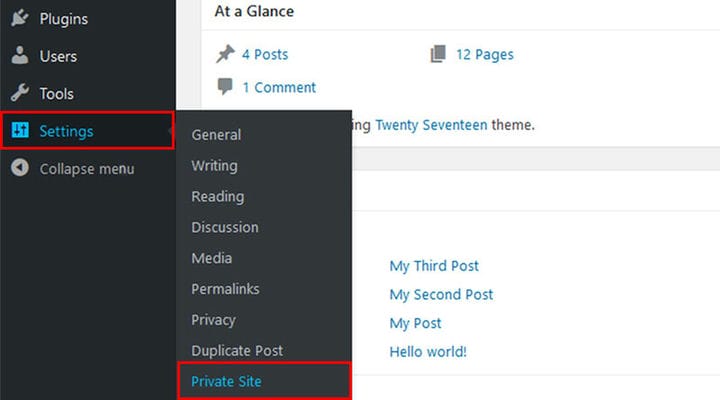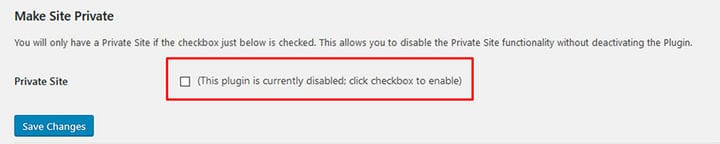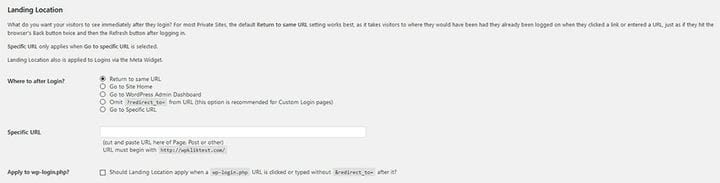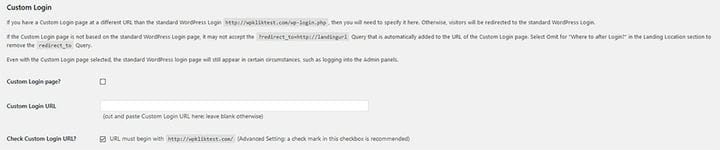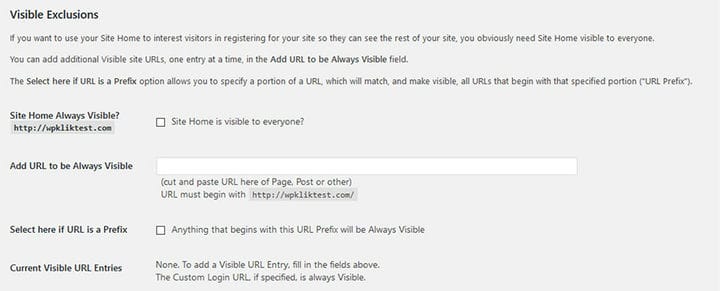Как сделать WordPress приватной страницей или публикацией
Сделать вашу страницу или публикацию полностью приватной может быть полезно для различных целей. Например, вы можете захотеть, чтобы ваш блог был закрытым, если ваш веб-сайт еще не готов стать общедоступным. Может быть, с другой стороны, вы хотите использовать свой личный блог в качестве собственного журнала или просто хотите, чтобы он был доступен только определенным пользователям. В любом случае один из вариантов, который у вас всегда есть, — отменить публикацию вашей страницы или сайта.
Зная, как наличие личного контента в вашем блоге может оказаться для вас ценным, на этот раз мы решили показать вам, как вы можете создавать частные страницы WordPress:
Создание личных страниц с помощью классического редактора
Сделать страницу приватной с помощью Classic Editor — очень простая процедура. WordPress поставляется с удобной опцией, которая позволяет вам создать приватный пост или страницу всего за несколько шагов. Сначала войдите в WordPress и найдите параметр «Страницы ». Чтобы получить доступ к настройкам конфиденциальности для страницы, найдите «Видимость» на вкладке «Публикация» справа и нажмите « Изменить».
После того, как вы нажмете «Изменить », вы сможете увидеть три различных варианта видимости вашей страницы :
- Публичный — все могут видеть страницу вашего сайта.
- Защита паролем — вы можете установить защищенный пароль, который пользователи должны ввести перед просмотром страницы.
- Частная – страницу увидят только пользователи с привилегиями, вошедшие в систему.
После того, как вы выберете настройки конфиденциальности, нажмите OK, чтобы подтвердить действие.
Наконец, обновите свою страницу и начните пользоваться веб-сайтом самостоятельно или с выбранными.
Что касается постов, процедура почти такая же. Когда вы не в настроении делиться своими сообщениями в блоге с читателями или просто нуждаетесь в специальном месте, где вы можете выразить свои мысли словами, личные сообщения — идеальное решение. Если вы хотите сделать конкретную публикацию приватной, войдите в WordPress и найдите раздел «Сообщения». Найдите параметр «Видимость» и нажмите «Изменить».
Используйте Gutenberg для создания личных страниц
Gutenberg также предоставляет вам простой способ сделать ваши страницы приватными. Процедура такая же, как и в классическом редакторе. Вы просто входите в сообщение или на страницу, и справа вы увидите нужную опцию. Отметьте опцию Private и не забудьте сохранить/обновить изменения.
Как сделать приватные страницы с Elementor
Когда дело доходит до Elementor, процедура немного отличается, но все же очень проста и легка в использовании. Эта опция не так очевидна, как в других редакторах — вам нужно зайти в «Настройки» и выбрать опцию «Частная страница».
Используйте плагин My Private Site для создания личных страниц
Плагин My Private Site — очень удобный и надежный инструмент, пользующийся отличной репутацией. Он существует на рынке уже много лет, и ему всегда удавалось сохранять высокие рейтинги. Вы обнаружите, что им легко пользоваться, а поддержка, которую они предоставляют, превосходна, особенно учитывая тот факт, что это совершенно бесплатный плагин. Это позволяет вам ограничить доступ к вашему сайту для всех, кто не является зарегистрированным пользователем с паролем для входа. Мы разбили процедуру его использования на несколько простых шагов.
Прежде всего, вам необходимо установить плагин My Private Site.
Затем перейдите в «Настройки» и выберите «Частный сайт».
Обязательно установите флажок в разделе «Сделать сайт частным», чтобы включить плагин. Сделав это, сохраните изменения.
Если вы хотите разрешить своим пользователям самостоятельную регистрацию, установите флажок Любой может зарегистрироваться в следующем разделе.
Этот раздел позволяет вам выбрать, какую страницу вы хотите, чтобы ваши пользователи видели при входе в систему. Вы можете сделать так, чтобы они возвращались к тому же URL-адресу, перенаправляли их на вашу домашнюю страницу, в панель администратора WordPress или на пользовательскую страницу.
Этот следующий раздел работает только в том случае, если вы используете пользовательскую страницу входа на свой сайт. В случае, если вы это сделаете, вам просто нужно проверить страницу пользовательского входа? поле и введите URL-адрес своей страницы.
Этот плагин также позволяет вам оставлять некоторые страницы общедоступными. Например, вы можете захотеть, чтобы ваша контактная страница или статическая домашняя страница были видны всем. Чтобы это вступило в силу, вам нужно проверить, что Домашняя страница сайта всегда видна всем? поле и добавьте любые дополнительные URL-адреса, которые вы хотите видеть ниже.
Как только вы закончите настройку всего этого, нажмите кнопку «Сохранить изменения» внизу страницы.
В двух словах, вот как вы создаете частные страницы или записи WordPress с помощью плагина My Private Site или других редакторов. Это довольно легко сделать, а преимуществ много.
Теперь ничто не может помешать вам сделать любую страницу или публикацию приватной. Конфиденциальность предоставляет вам множество возможностей — вы можете использовать эту опцию, чтобы добавить эксклюзивности своему контенту или просто лучше контролировать, кто и почему может просматривать ваши страницы. Знание того, что вы можете так сильно контролировать видимость своего контента, часто оказывается отличным стимулятором творчества.
Если вы хотите создать частный интернет-магазин, что также абсолютно возможно, все, что вам нужно, это плагин WooCommerce Private Store, и вы сможете продавать только выбранной аудитории.
По каким причинам вы делаете свои страницы или сообщения приватными? Вы можете поделиться с нами своим опытом в разделе комментариев, нам интересно узнать больше о том, как вы используете эту опцию!